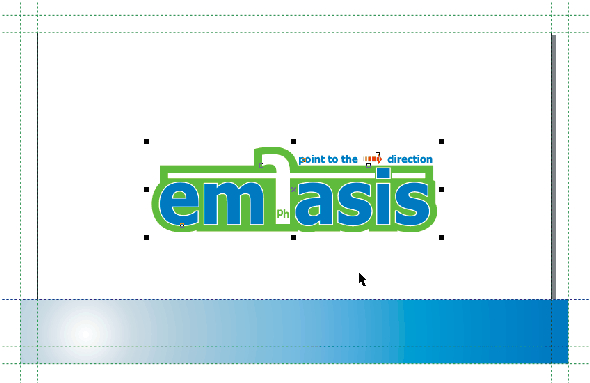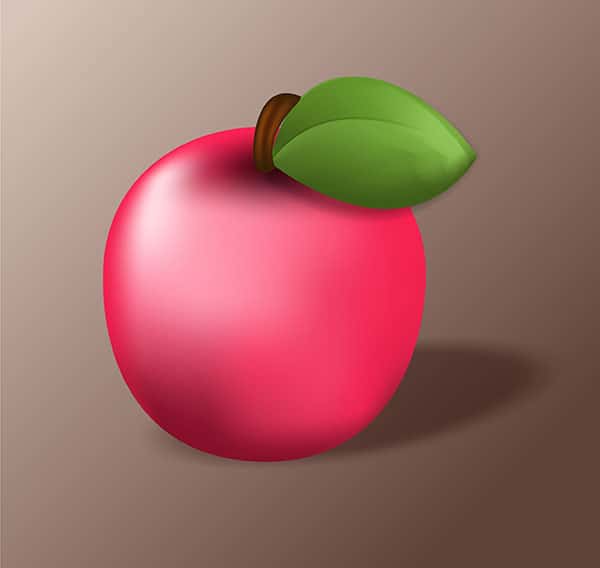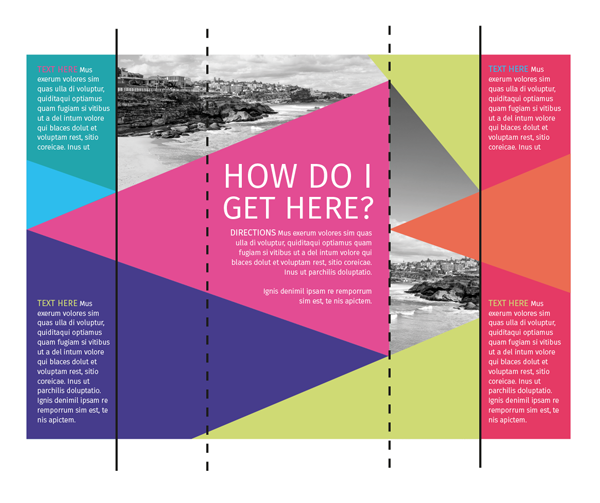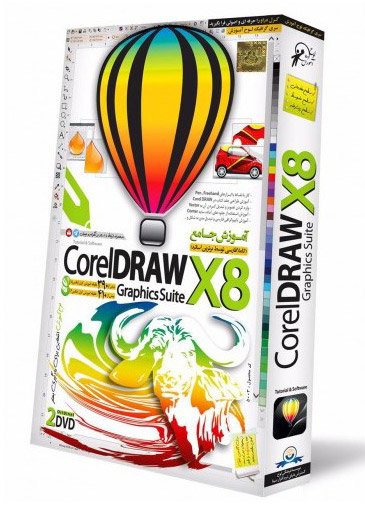آموزش گام به گام طراحی و ساخت مهر با کمک نرم افزار کورل دراو

طراحی پوستر، کاتالوگ، کارت ویزیت، تصویر سازی، وکتور، بنر، طراحی و ساخت مهر از جمله کارهایی است که با نرم افزار کورل دراو می توان انجام داد. در این مقاله می خواهیم شما را با نحوه طراحی مهر به کمک نرم افزار کورل دراو آشنا نماییم.
سرعت بالا و کیفیت بالای طراحی در نرم افزار کورل دراو باعث محبوبیت بیش از حد این نرم افزار شده است. این نرم افزار خیلی پیچیده نیست و یادگیری آن بسیار ساده و آسان است. کورل نام یکی از معروف ترین و قدیمیترین شرکت شرکتهای نرمافزاری دنیاست که در سال ۱۹۹۰ افتتاح شد. این شرکت با تولید نرمافزار CorelDraw خود را به دنیا معرفی نمود، نرمافزاری که تا به امروز نیز یکی از پرطرفدارترین و بهترین نرمافزارهای طراحی بهشمار میرود. کورل در سال ۲۰۰۹ با خرید شرکت یولید به یک غول نرمافزاری گرافیک پس از ادوبی تبدیل شد.”
فیلم آموزشی طراحی مهر با نرم افزار کورل دراو:
همچنین بخوانید: دانلود رایگان ۱۰ درس آموزش کورل دراو مقدماتی تا پیشرفته (فیلم فارسی+PDF)
مرحله ۱: ابتدا برنامه کورل دراو را باز کرده و یک سندِ خالی به اندازۀ دلخواه ایجاد کنید و با انتخابِ ابزارِ Ellipse و گرفتنِ کلیدِ Ctrl یک دایره رسم کنید. مانند شکل زیر.

مرحله ۲: ابزارِ Distort را از جعبه ابزار انتخاب کنید و لبه های دایرۀ رسم شده رو به شکلِ دلخواه در آورید.
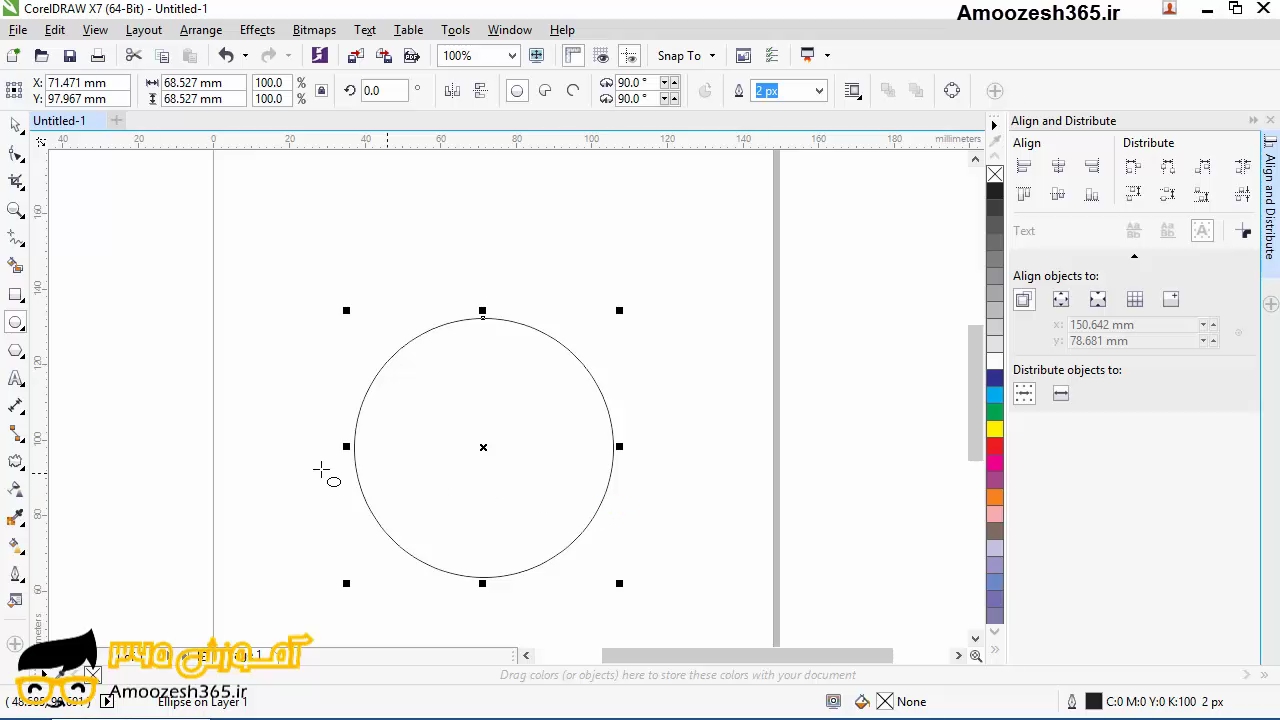
مرحله ۳: لبه های دایره رو شکل دهید و آنرا را از حالت زاویه دار در آورید. سپس با فشردنِ کلید + در قسمتِ Numlock صفحه کلید، یک کپی از آن ایجاد کرده و آنرا کمی بچرخانید.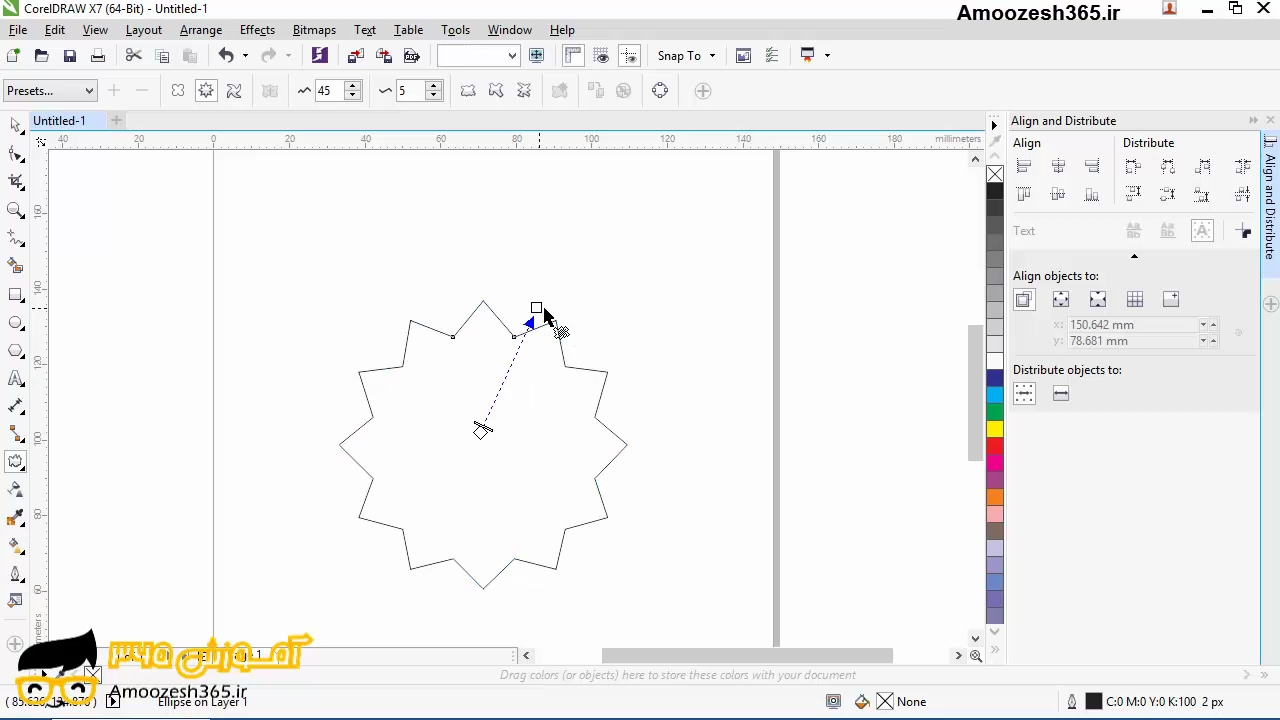
مرحله ۴: دوباره کپی دیگری ایجاد کرده و با گرفتنِ کلیدِ Shift، نمونۀ کپی شده رو کمی بزرگتر کنید.
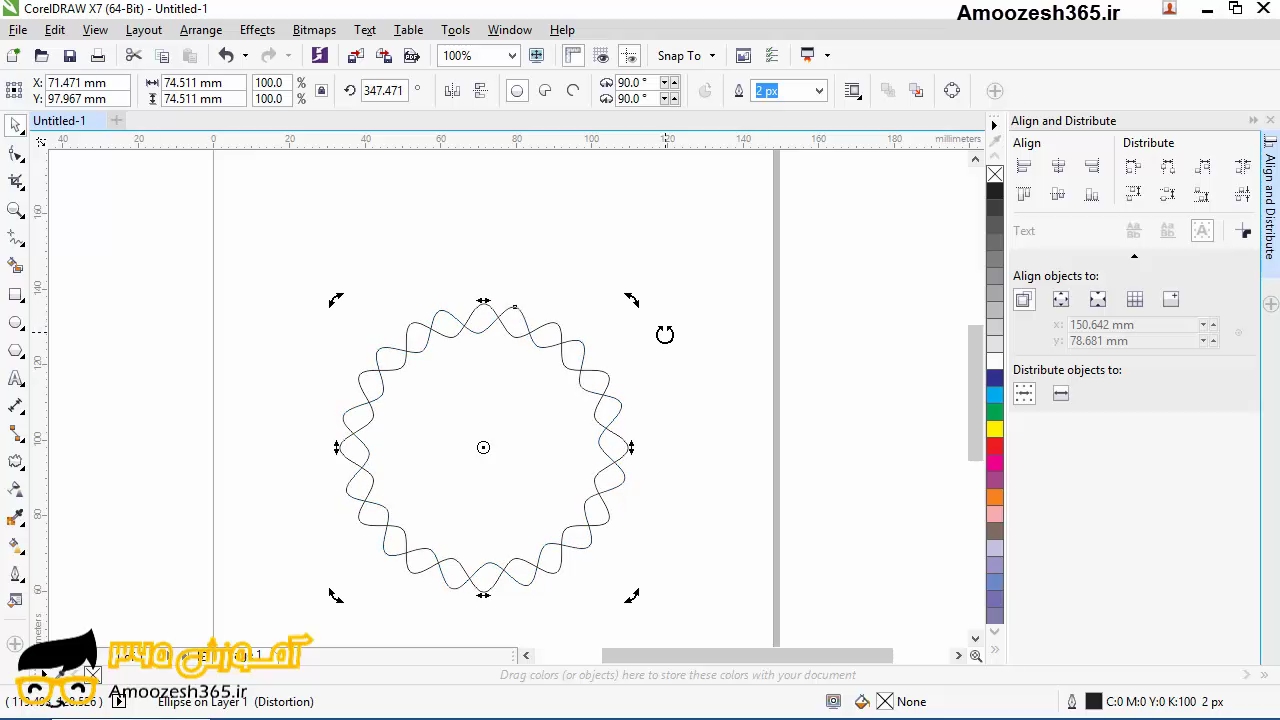
مرحله ۵: تا این مرحله، حاشیۀ مُهر ساخته شد. حالا با انتخابِ ابزارِ Text Tool و کلیک در صفحه، متنی رو که میخواهید بر روی مهر نوشته بشه، را تایپ کنید. ما در این جا نامِ شرکت و شماره تلفن های اون رو مینویسیم.
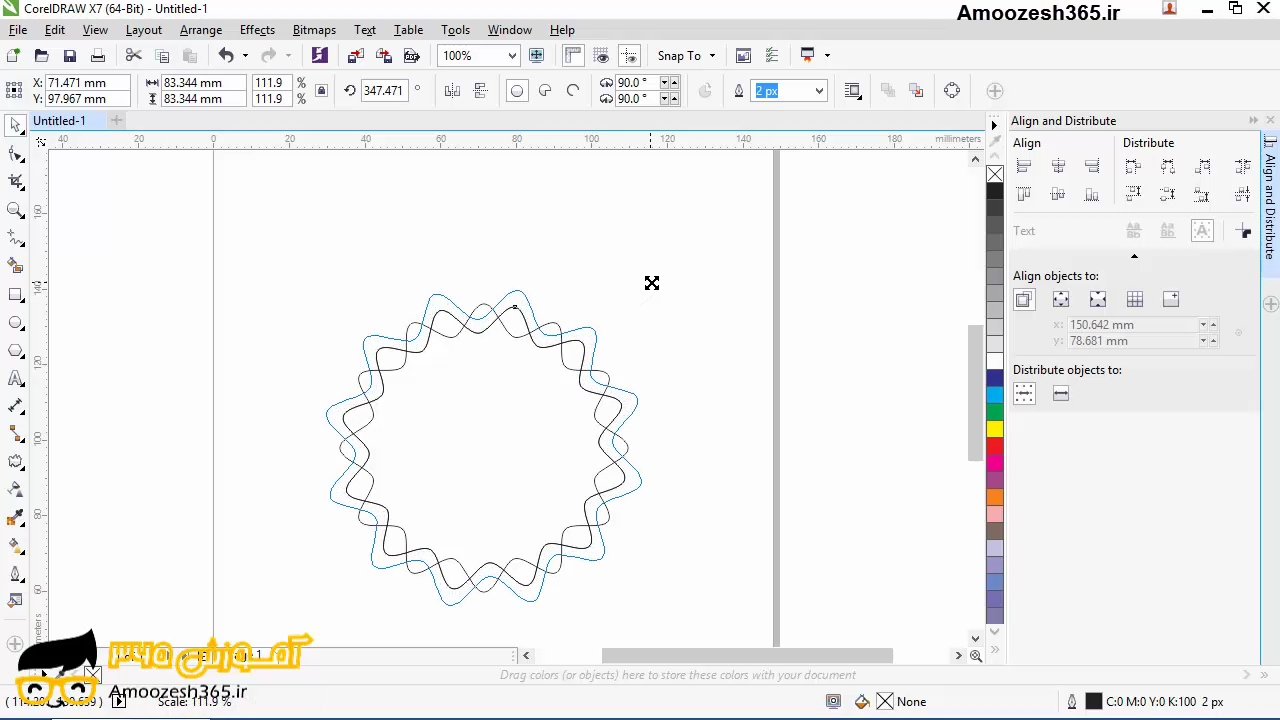
3 مهارت برتر مهندسان کامپیوتر! بدون کلاس، سرعت 2 برابر، ماندگاری 3 برابر، پولسازی عالی با هک، متلب و برنامه نویسی... دانلود:
مرحله ۶: بعد از نوشتنِ متنِ موردِ نظر، اون رو بصورتِ وسط چین در آورده و تنظیماتِ دلخواه رو بر روی اون انجام دهید.
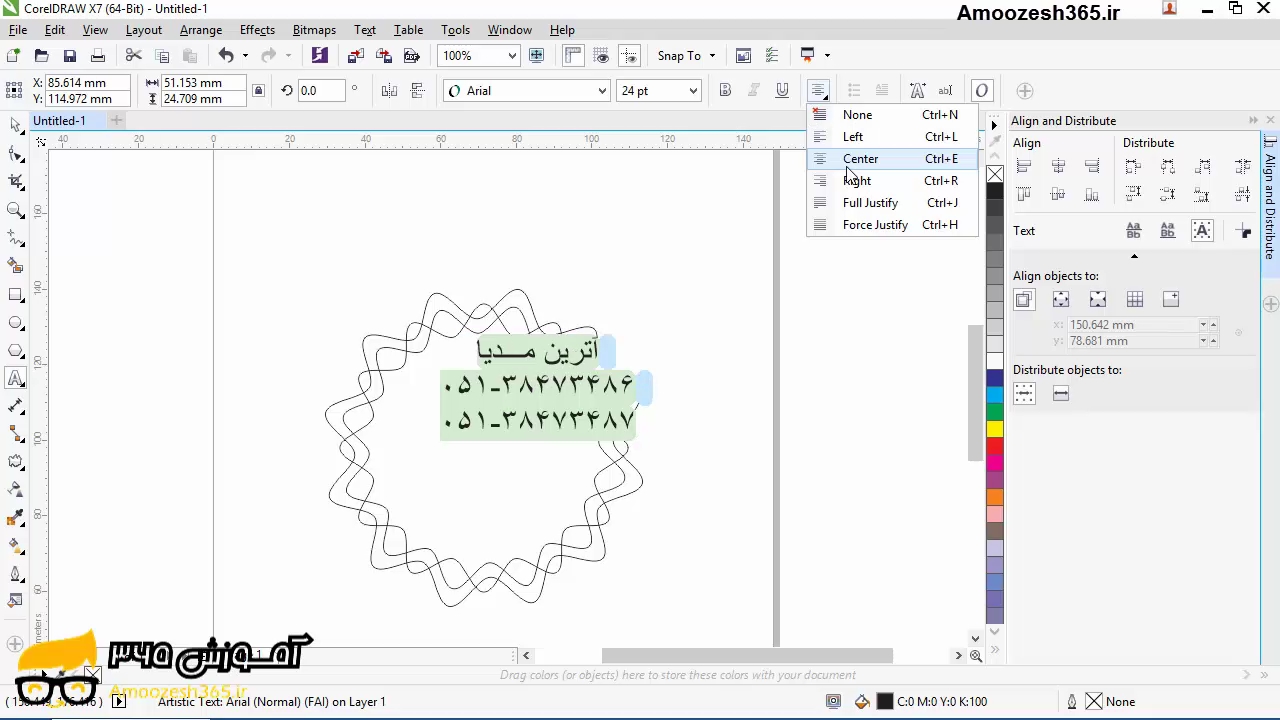
مرحله ۷: حالا می توانید با استفاده از ابزارِ Pick Tool، متن و حاشیه های ساخته شده برای مُهر رو انتخاب کرده و با استفاده از امکاناتِ مرتب سازی، اونها رو نسبت به هم بچینید.
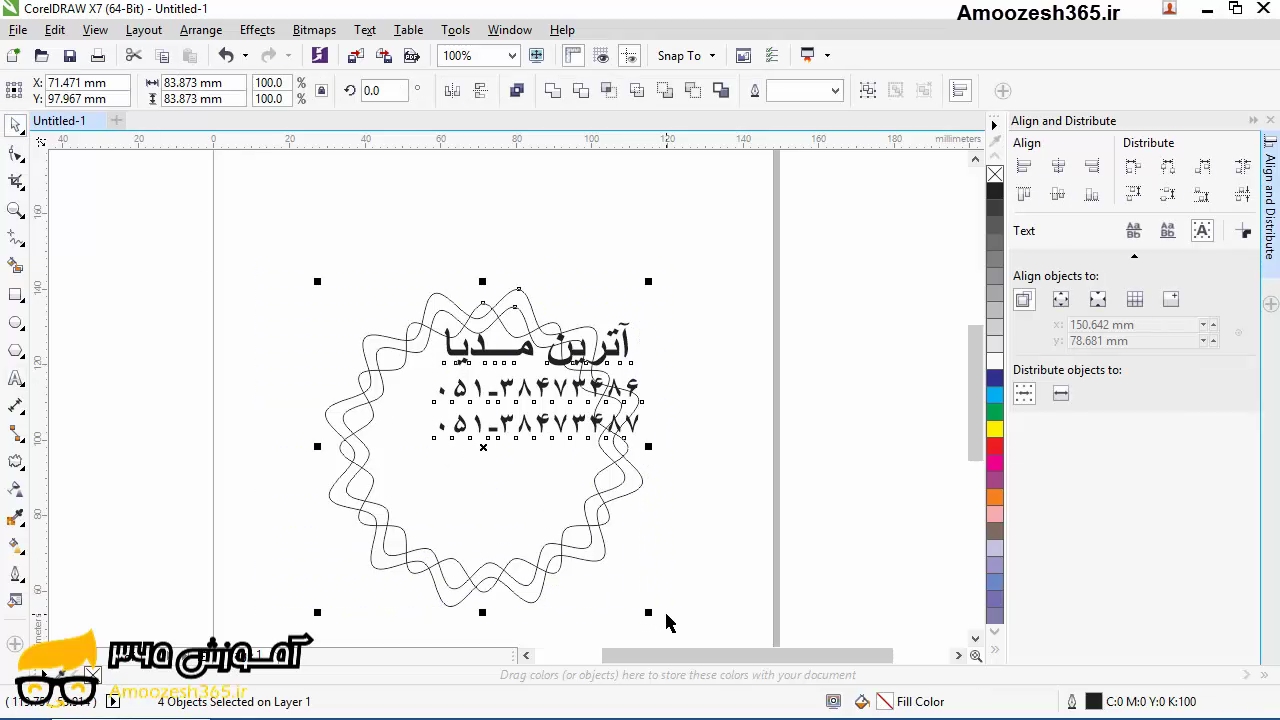
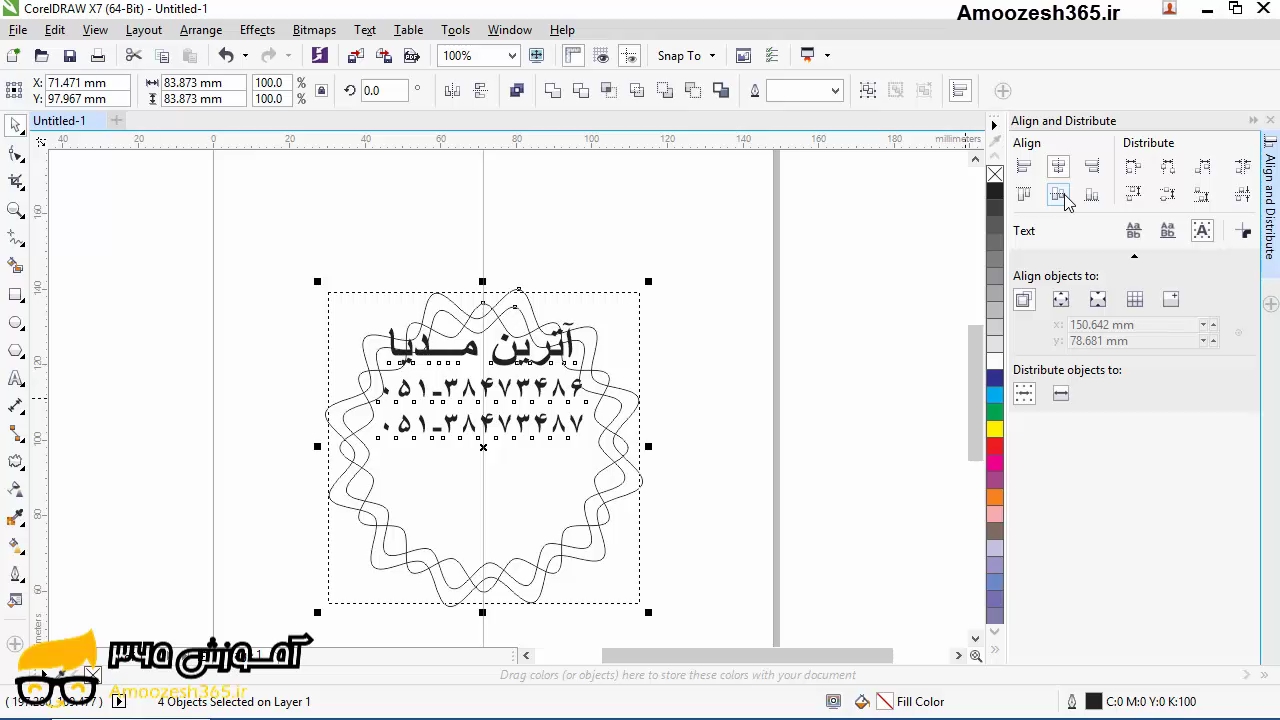
حتماٌ بخوانید: آموزش تصویری طراحی کارت ویزیت با کورل دراو به زبان ساده+ فیلم
مرحله ۸: در انتها هم ابزارِ Ellipse رو انتخاب کرده و در اطرافِ مُهرِ ساخته شده یک بیضی رسم کنید. محل رسم بیضی باید طوری باشد که طرحی که دارید در وسط بیضی قرار گیرد..
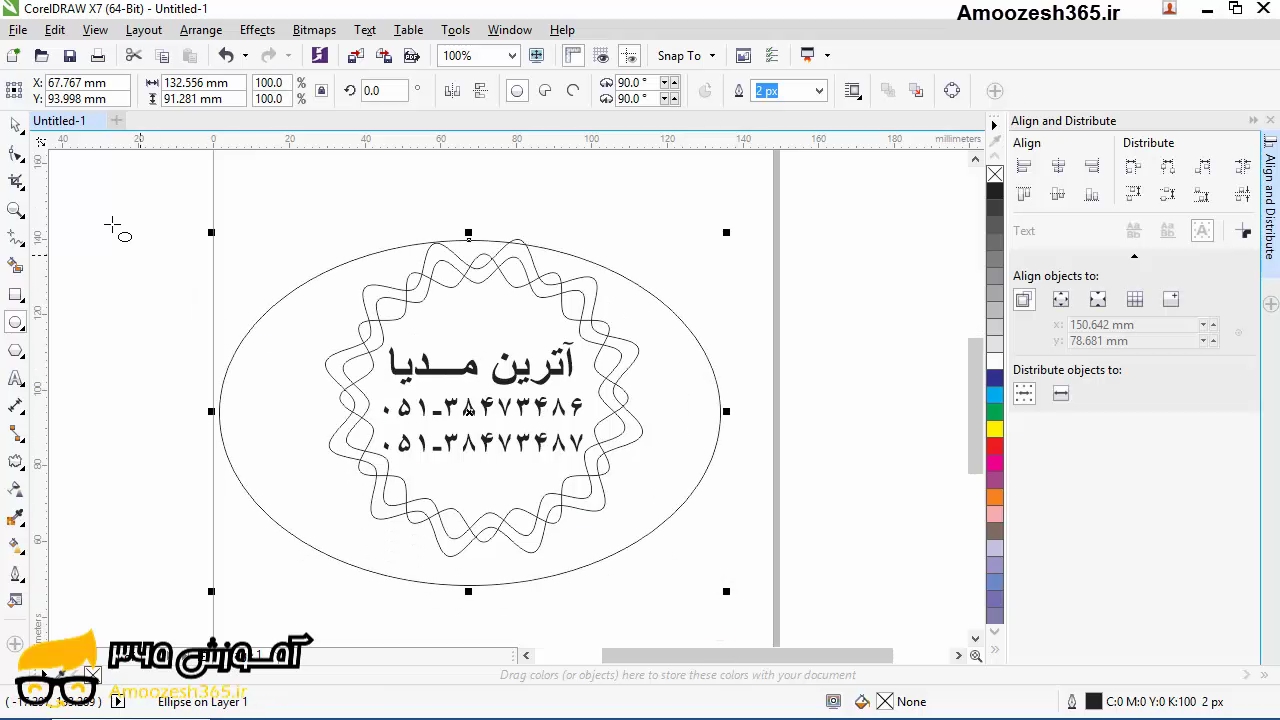
مرحله ۹: در این مرحله بیضی ای را که رسم کردید، در حالتِ انتخاب شده قرار داده و به منوی Effects بروید. در منو باز شده گزینۀ Lens رو انتخاب نمایید.
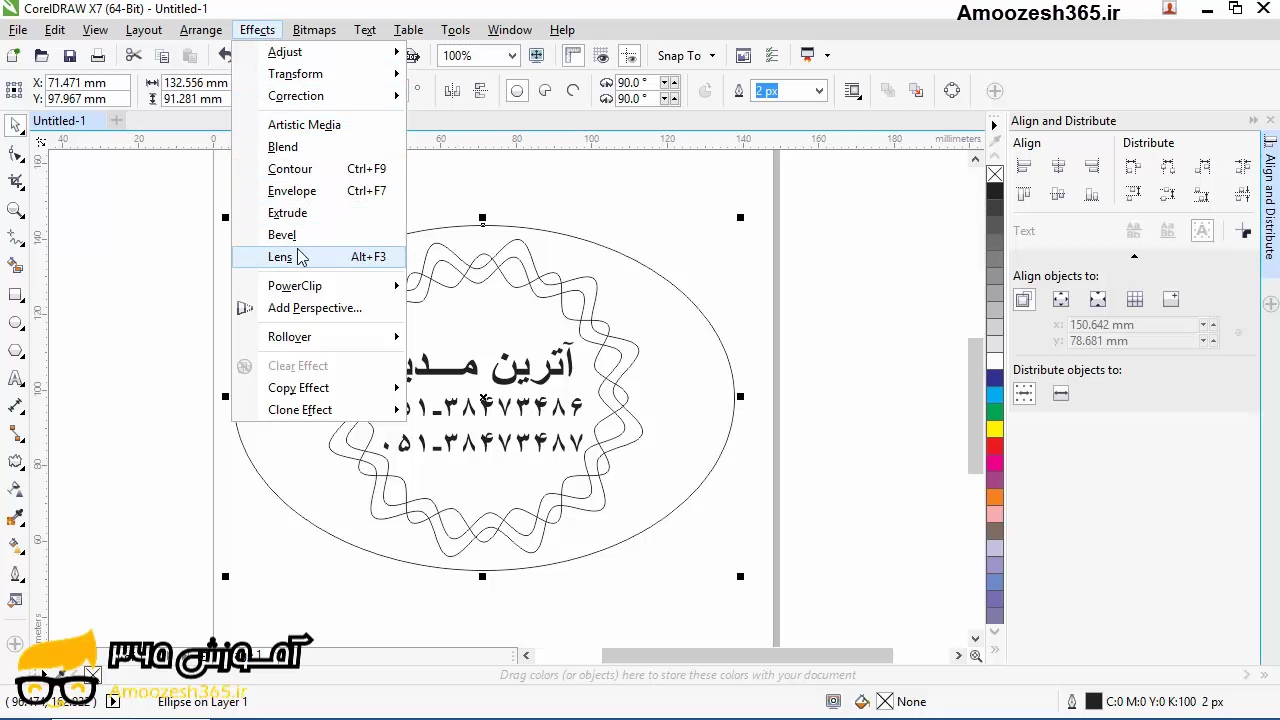
مرحله ۱۰: از لیستِ کشوییِ موجود در پانلِ باز شده در سمتِ راست، Invert رو بر برگزینید.
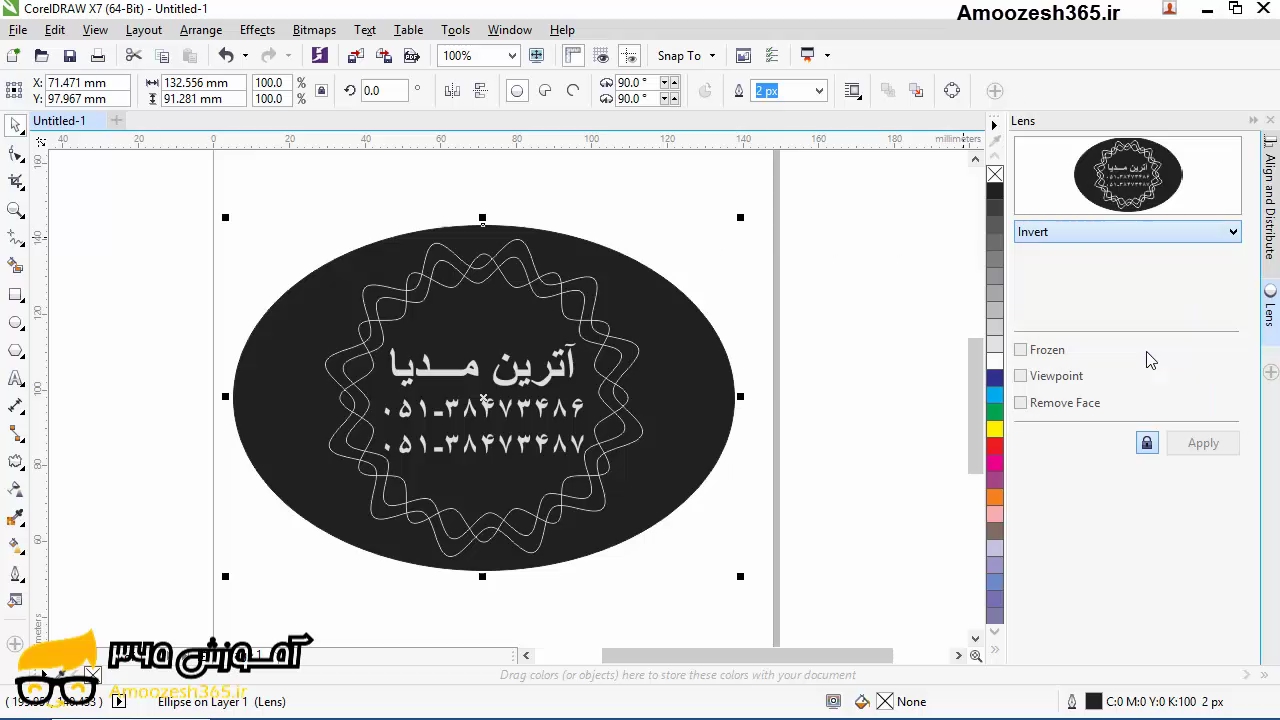
مرحله ۱۱: همانطور که مشاهده می کنید قسمت های اصلیِ مهر به رنگِ سفید و قسمت های دیگه به رنگِ تیره در میاد. شما هم به همین سادگی می تونید طرحِ یک مُهر رو ایجاد کنید.
چنانچه سؤال یا ابهامی در مورد طراحی مهر با استفاده از برنامه کورل دراو دارید در بخش نظرات با ما در میان بگذارید.